Jak skanować dokumenty na iPhonie lub iPadzie
Aby skanować dokumenty i dodawać podpisy, możesz użyć aplikacji Notatki na iPhonie lub iPadzie.
Skanowanie dokumentu
Otwórz aplikację Notatki i wybierz notatkę lub utwórz nową.
Stuknij , a następnie stuknij .
Umieść dokument w polu widzenia aparatu.
Jeśli urządzenie jest w trybie automatycznym, dokument zostanie zeskanowany automatycznie. Jeśli chcesz zrobić skan ręcznie, stuknij przycisk lub naciśnij któryś z przycisków głośności. Następnie przeciągnij narożniki, aby dopasować skan do rozmiaru strony, i stuknij opcję Pozostaw skan.
Stuknij opcję Zachowaj lub dodaj kolejne skany do dokumentu.
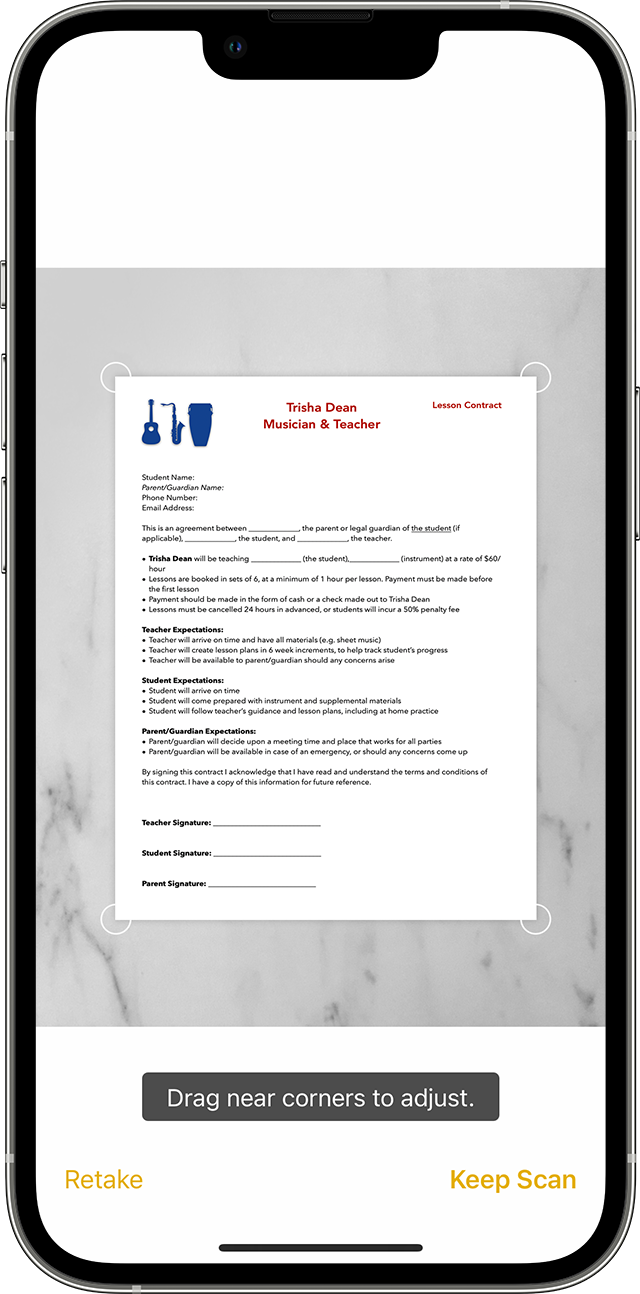
Dowiedz się, jak używać kamery Continuity do skanowania notatek z telefonu iPhone lub iPada i wyświetlania ich na komputerze Mac.
Podpisywanie dokumentów
Otwórz aplikację Notatki i stuknij dokument w notatce.
Stuknij , a następnie stuknij .
Stuknij , a następnie stuknij i dodaj zachowany podpis lub utwórz nowy. Możesz dostosować rozmiar pola podpisu i umieścić je w dowolnym miejscu w dokumencie.
Stuknij opcję Gotowe.
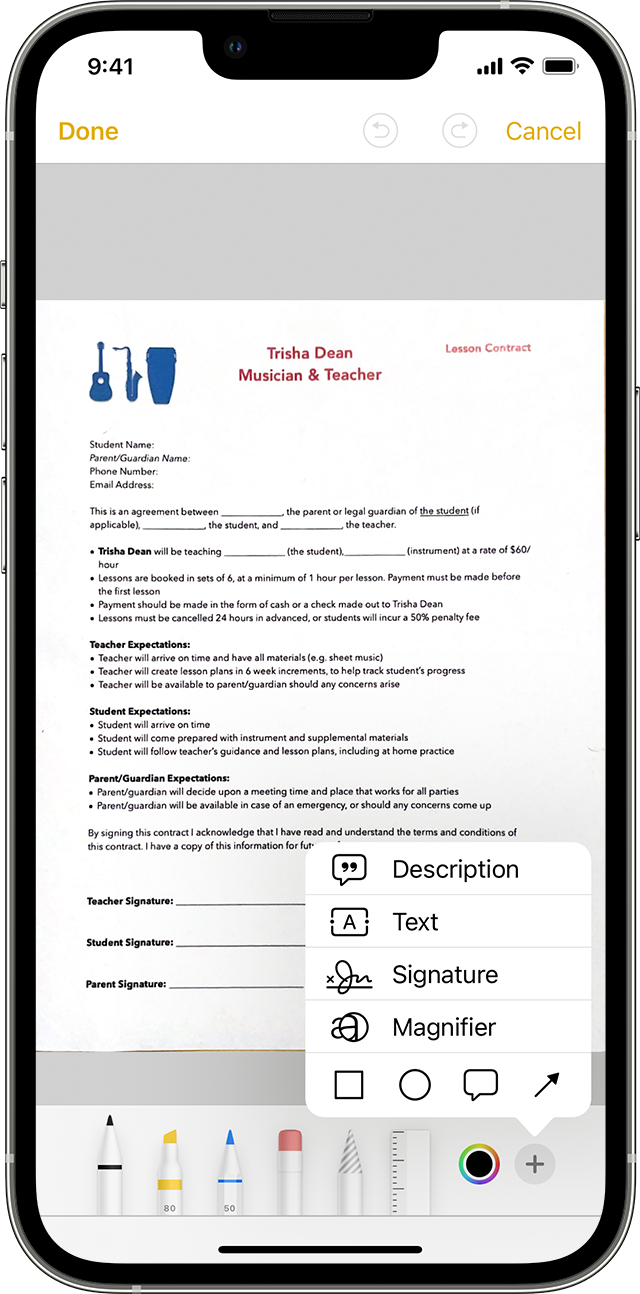
Aby ręcznie podpisać dokument, wykonaj kroki 1 i 2, a następnie wybierz narzędzie, którego chcesz użyć, i złóż podpis przy użyciu palca lub Apple Pencil i zgodnego iPada.
Więcej możliwości z aplikacją Notatki
Dowiedz się więcej na temat aplikacji Notatki na iPhonie lub iPadzie.